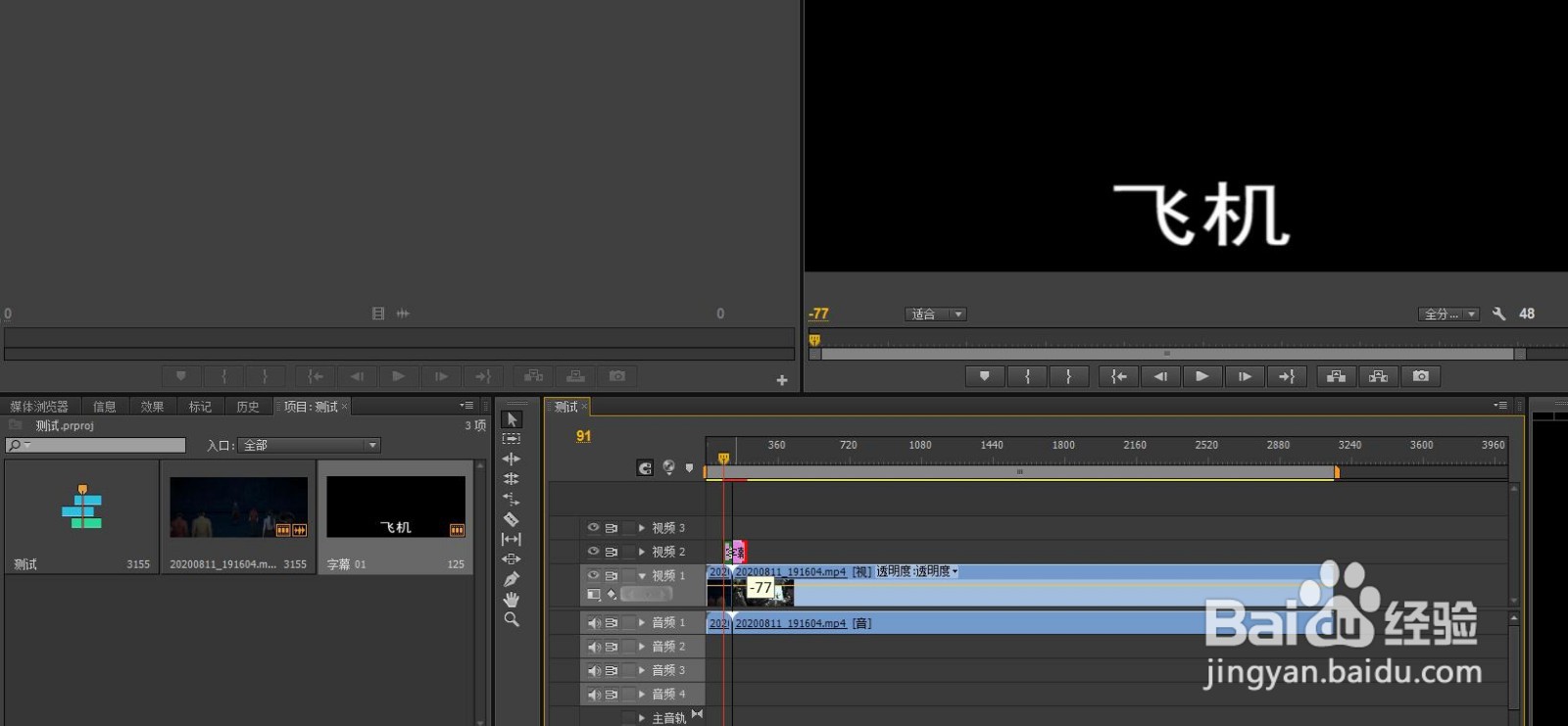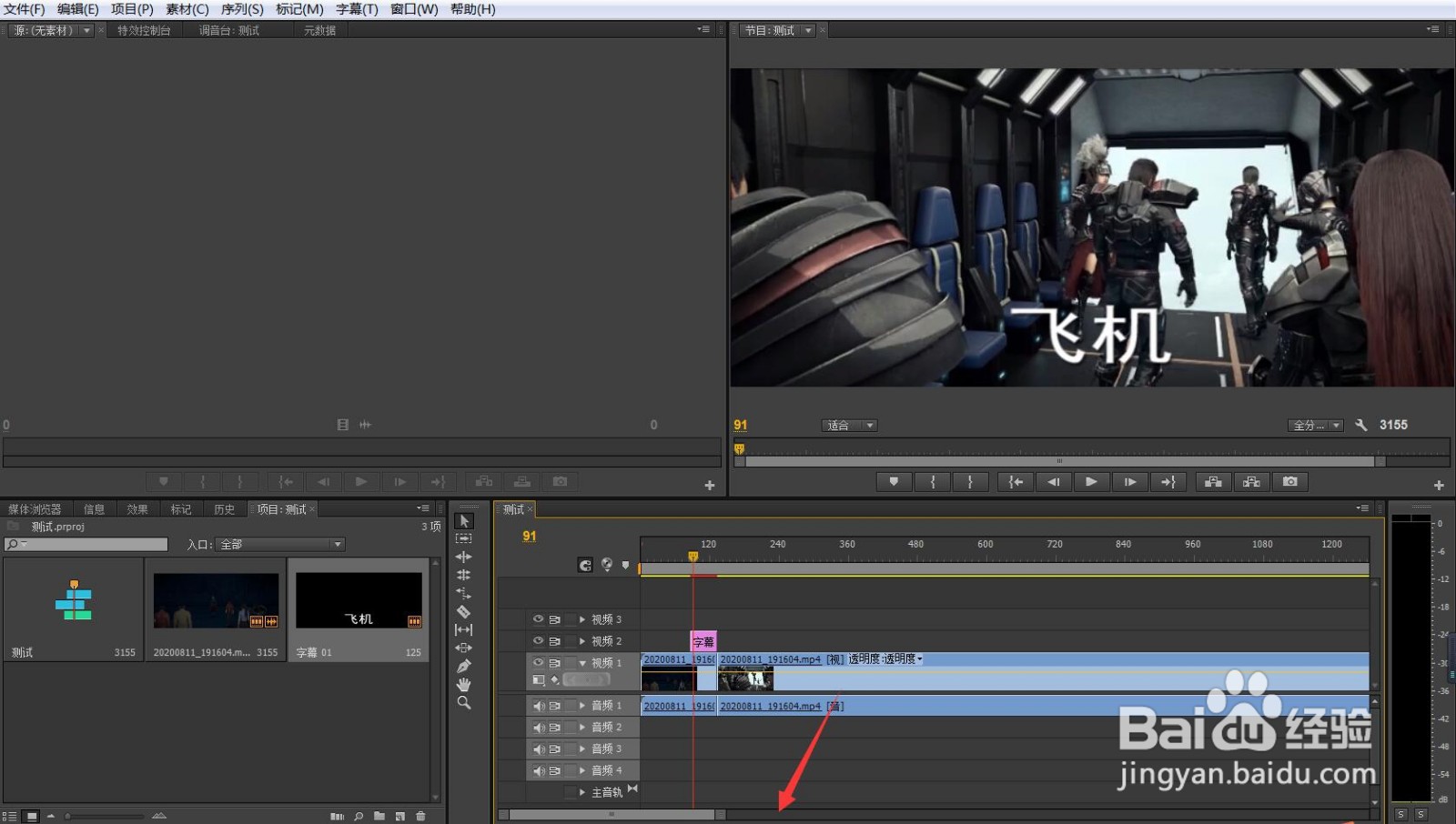pr怎么添加字幕
1、打开pr
2、双击项目栏(或者Ctrl+I)导入视频
3、把视频按住鼠标左键不松,拖到右侧时间轴上
4、拖动时间轴到需要添加字幕的位置
5、找到最顶上菜单栏(字幕)
6、鼠标左键打开,选择(新建字幕E),默认静态字幕
7、弹出的对话框名称可改也可以默认不改,点击确定
8、弹出新的对话框就可以编写文字了
9、字体大小可任意拖拉,编写完成之后,右上角关闭
10、现在找到项目栏,第一个字幕就是,可根据字幕内容或者名称区分
11、选中字幕,按住鼠标左召堡厥熠键不松,拖动右侧时间轴上(在编辑栏里面可修改字幕颜色和字体大小等等,我这里教程就没有做哪些)
12、如果字幕刚好在两个视频中间,只需要把鼠标移到字幕上面拖动就行了
13、如下图,现在往左边拖动
14、为了方便操作,可选择把整个视频放大操作,如图所示位置,鼠标放上去滑动鼠标滑轮往前滑动就可以放大
声明:本网站引用、摘录或转载内容仅供网站访问者交流或参考,不代表本站立场,如存在版权或非法内容,请联系站长删除,联系邮箱:site.kefu@qq.com。
阅读量:89
阅读量:92
阅读量:73
阅读量:89
阅读量:78